Criar retratos ilustrados das fotos

Eu estudei boas arte e Técnicas de pintura E por um longo tempo foi completamente contra a ideia de ir digital. Eu só não vi o ponto dele até começar a trabalhar profissionalmente como um ilustrador . Eu então tive que começar a fazer mudanças nas ilustrações, conforme solicitado pelos clientes. Isso significa que você tem que ser bastante flexível da maneira como você trabalha, o que faz com que a caneta tradicional e o papel sejam menos práticos.
- Como criar um retrato digital realista
Eu realmente gradualmente transição para desenho digital. Ser capaz de trabalhar em camadas é incrivelmente libertadora, você de repente tem muita liberdade para mudar as coisas e experimentar. Eu amo a sensação de que nenhuma decisão você faz é permanente, tudo pode ser desfeito, então isso me deixa muito menos precioso sobre o meu trabalho e mais corajoso sobre experimentação e brincadeira.
Agora que estou usando Procriar no iPad Pro. , Eu sinto que veio círculo completo - os pincéis e pincéis de lápis se sentem tão naturais e soltos, é quase como se eu estivesse realmente pintando novamente.
01. Foto de Trace.

Eu costumava ser bastante contra a ideia de traçar uma foto, ou aconselhando alguém a - como eu faço com o retrato neste guia. Rastreamento é tipo de "trapaça", mas se você é uma gaveta confiante para começar e saber Como desenhar um rosto , então pode ser uma ferramenta inestimável se você estiver com pressa e precisar capturar uma semelhança exata - ao fazer trabalhos editoriais rápidos, por exemplo.
Primeiro, escolha a foto que você vai usar. A menos que você queira criar um retrato com um efeito dramático de Chiaroscuro e muito sombreamento denso, evite imagens com muita luz brilhante, sombra escura e contraste. Idealmente você quer um que seja bem iluminado com luz suave e natural.
Eu também acho que adiciona uma textura muito legal para obras de arte digital se você usar uma textura de papel natural como base. Você poderia digitalizar o seu próprio em uma alta resolução e importar para procriar, você poderia baixar esta coleção de Texturas grátis ou você pode encontrar lotes na pesquisa do Google Image. Digite em "textura de papel natural" ou "textura de grunge de papel" e encontrar uma que seja alta e legalmente disponível para uso. Em seguida, abra um documento A3 em 400 dpi no procriate, importe a textura do papel e redimensione-a para preencher a tela no formato retrato; Em seguida, importe a foto que você escolheu.
02. Adicionar elementos.
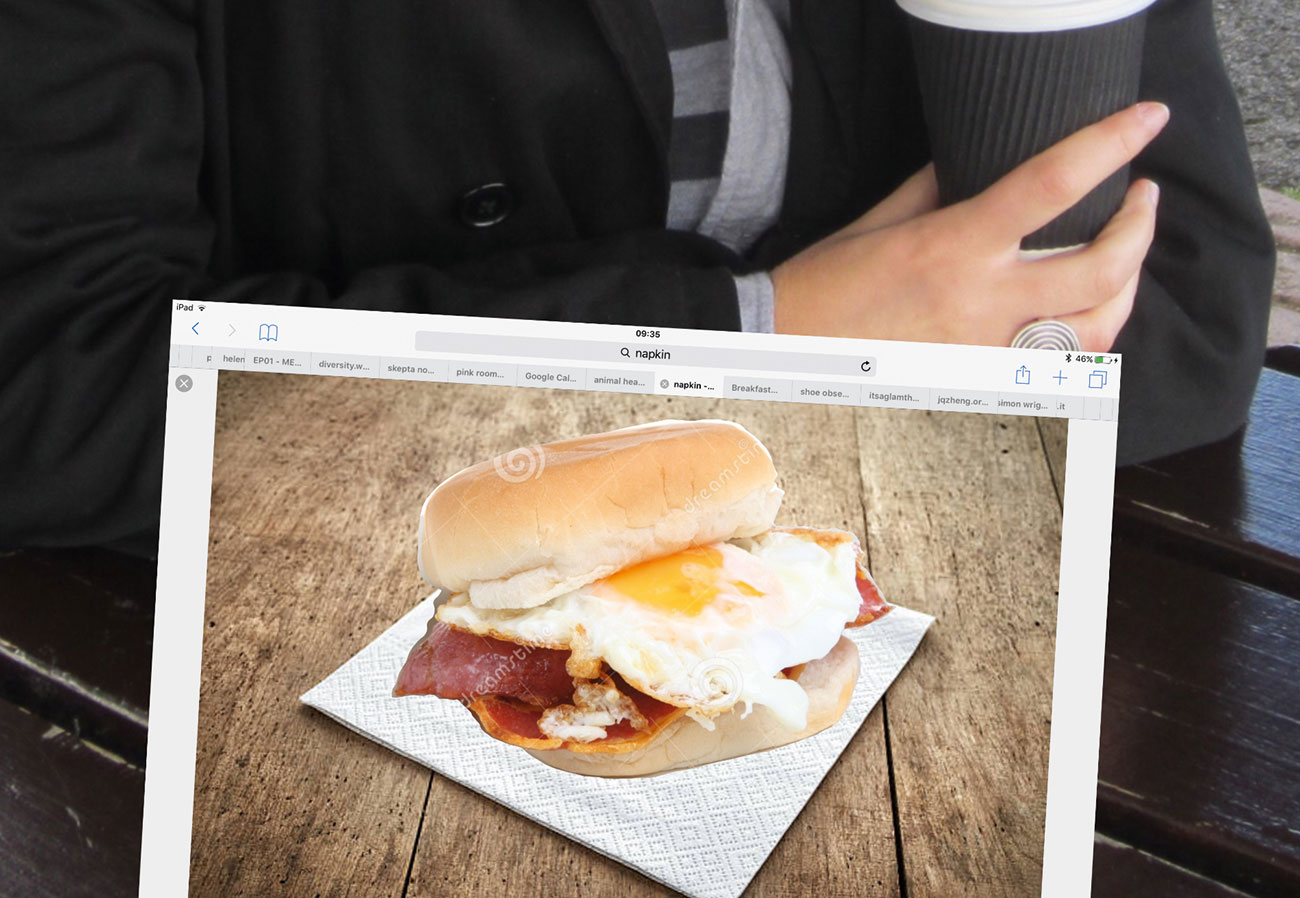
Redimensione a foto para preencher a tela. Mantenha o assunto bastante central, mas certifique-se de deixar espaço suficiente ao redor deles. Você quer que o espaço negativo em torno do seu sujeito seja aproximadamente da mesma área que o tamanho do assunto. Isso cria um bom equilíbrio na composição.
Para este retrato, o cliente queria que o sujeito esteja comendo um café da manhã - eles sugeriram um bacon e um bap de ovos. Encontrei uma foto de um bap no Google, salvo e importado, então redimensionei em proporção com o assunto. Em seguida, movi a foto bap para baixo na mesa e usei a ferramenta Lasso para selecionar o BAP e cortar o plano de fundo.
Eu queria adicionar um guardanapo sob a bap, então repeti o processo com uma foto de estoque de estoque. Depois de ter todos os elementos da sua composição no lugar - você está pronto para renderizar!
03. Trabalhe com camadas
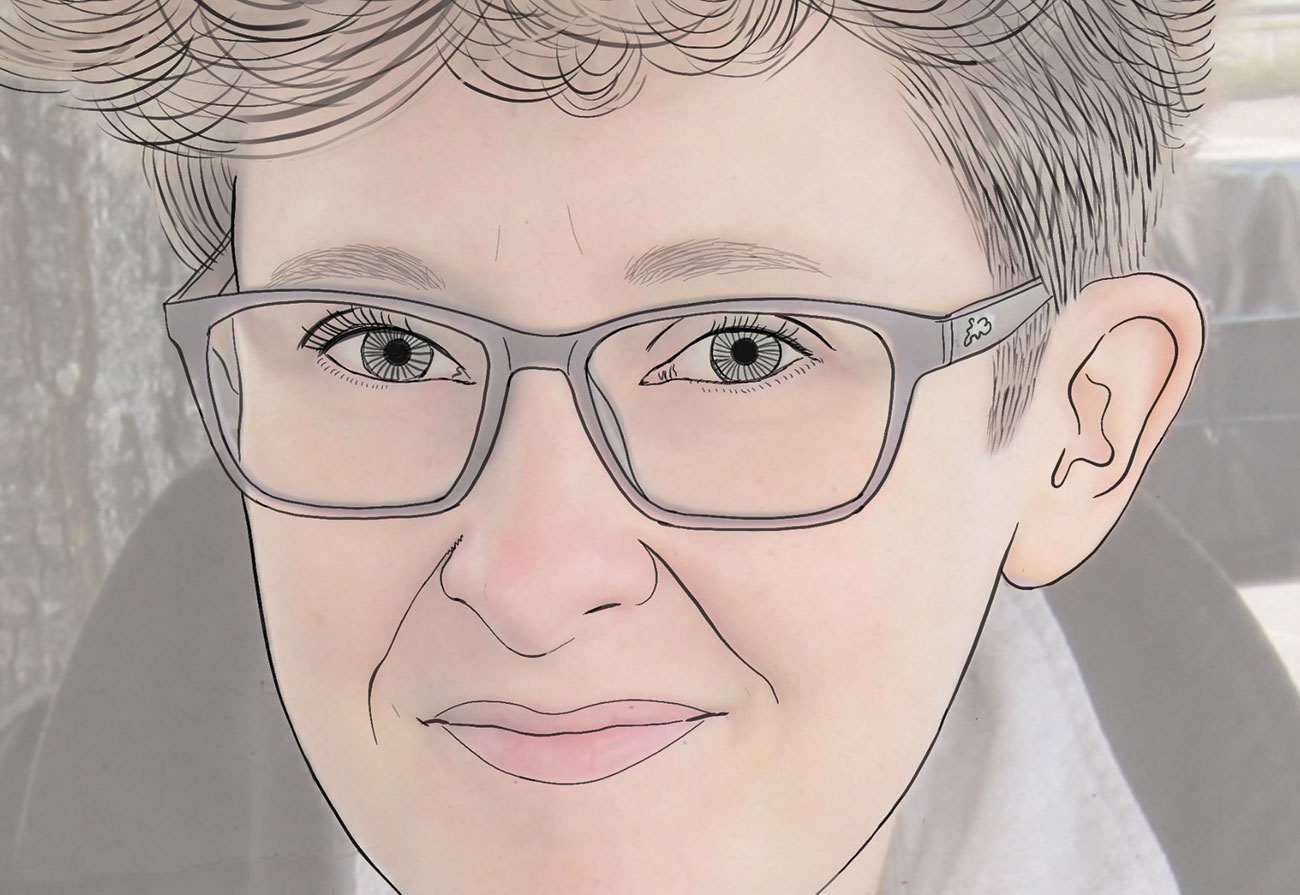
Mesclar as três camadas (sujeito e camadas adicionais de café da manhã) para que sejam uma única camada, depois reduzem a opacidade dessa camada para cerca de 40 ou 50%. Em seguida, selecione sua caneta. Para esta ilustração eu usei a caneta de estúdio. Eu também gosto muito de tinta sangria para retratos, o pincel de xisto (em caligrafia) e o lápis técnico. Em seguida, selecione preto, ou outra cor muito escura, como cinza, como sua cor de pincel.
Eu sempre começo com a coisa mais difícil de capturar, o rosto e cabelo. Eu li uma entrevista com Lucian Freud uma vez onde ele disse para 'sempre começar com os olhos', e isso sempre ficou comigo. Eu passo muito tempo mexendo para obtê-los. Eu também gosto de me divertir com o cabelo. Deixe sua marca fazendo ficar realmente solto e fluir ao longo das curvas do cabelo. A precisão não é importante quando se trata de cabelo. Realmente exagere as curvas das vertentes e se expressiva!
Ao longo do processo, continue desligando a camada de fotos para verificar como a camada de desenho parece no papel - você verá imediatamente se estiver parecendo um pouco estranho e Wonky. Embora estranho e Wonky possam ser bons às vezes!
04. Fique expressivo
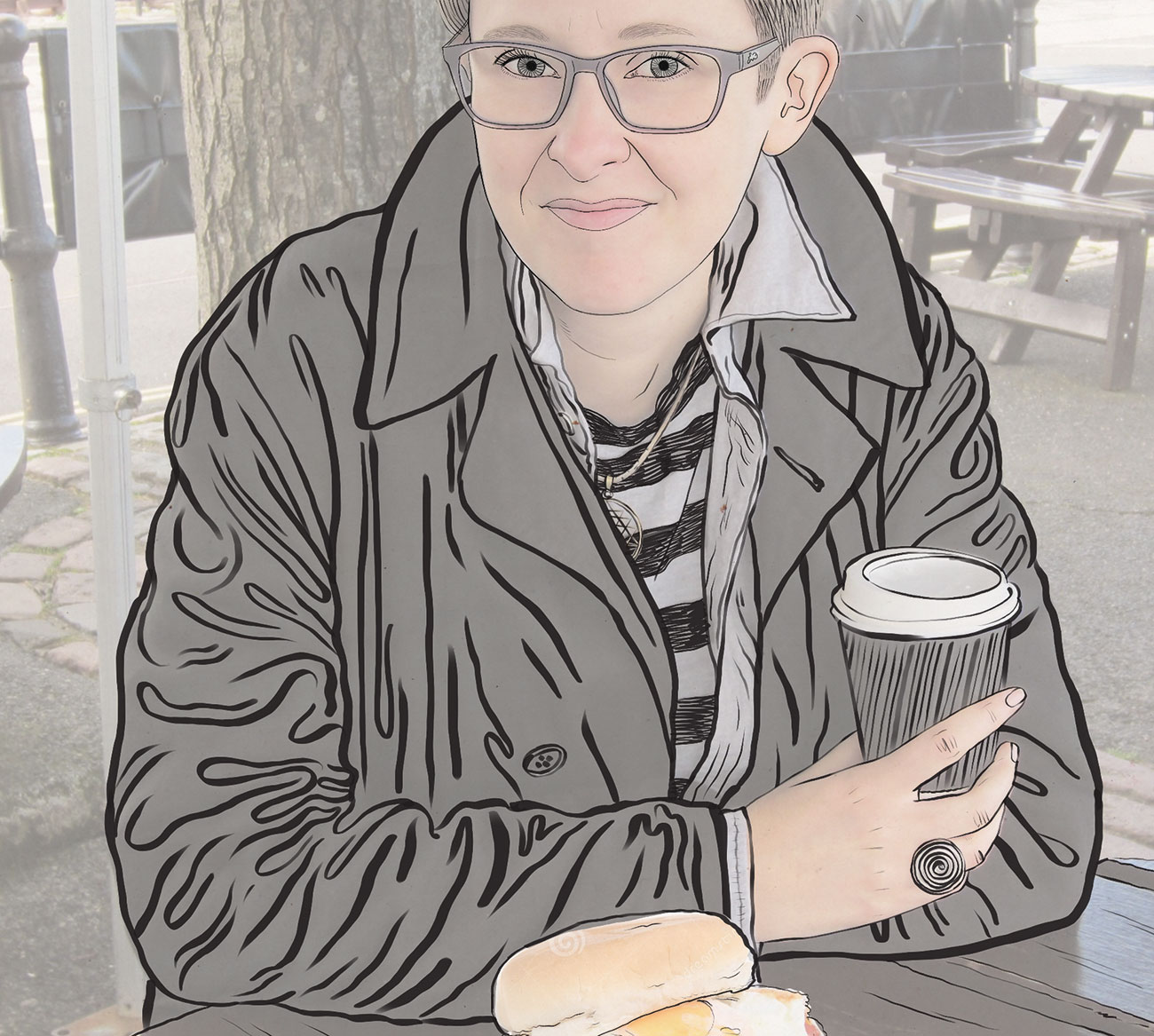
Se você quiser apagar algo nesta fase, sugiro levar a borracha até 60% de opacidade, então você deixa um traço fraco do que veio antes. Isso ajuda a evitar seu desenho digital olhando muito digital, perfeito e frio, e dá o resultado final um pouco mais de movimento e textura. Mantenha nessas imperfeições!
Desenhe no restante do assunto e quaisquer objetos que você deseja incluir, usando o mesmo pincel no mesmo peso. Para esta ilustração, escolhi deixar de fora os elementos de fundo. Desligue a camada de fotos, dê uma olhada no que você desenhou até agora e verifique se você está feliz.
Em seguida, aumente o tamanho do seu pincel para desenhar a roupa. Eu acho que é bom ter pesos de linha contrastantes, dá uma sensação mais dinâmica. Um pouco como com o cabelo, a precisão não é importante ao desenhar as dobras da cortina. Desfrute de usar linhas expressivas gordas squigigly e não se preocupe muito sobre melhorá-lo. Eu costumo fazer essa marca em uma nova camada - e depois apagar os lugares onde as linhas se sobrepõem (em 100 por cento de opacidade desta vez para mantê-la limpa).
05. Adicionar cor
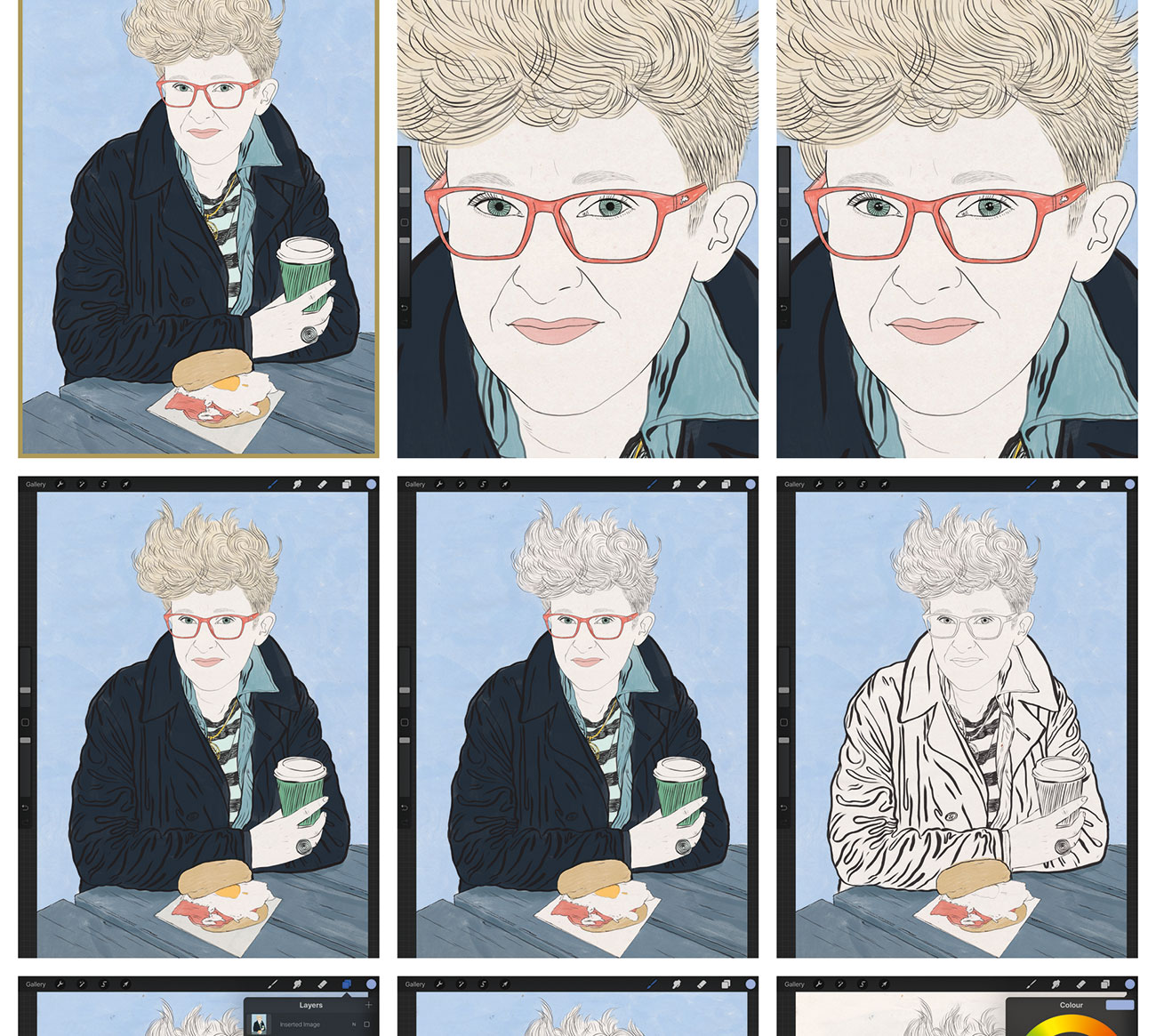
Agora vou adicionar cor. Para fazer isso, seleciono meu pincel favorito para aplicar cor, a escova acrílica molhada. Eu abro uma nova camada multiplica e aplico a cor de fundo primeiro, no espaço negativo por trás do assunto. Então, para que você possa facilmente arrumar as bordas sobrepostas de cor, aplique a cor ao resto da ilustração em camadas separadas.
Eu costumo aplico a cor bastante bagunçado com o pincel em uma grande configuração e, em seguida, arrumar as bordas com a borracha. Zoom e abra uma nova camada normal e adicione algumas manchas de branco nos olhos. Reduza a opacidade da camada um pouco se parece um pouco brilhante e dura. Em seguida, exporte seu arquivo como um JPEG plano e importá-lo para o software de edição de fotos ou app de sua escolha (eu uso VSCO) para alguns ajustes sutis.
Este artigo foi originalmente publicado em questão 278 de Artes de Computador , a revista de design mais vendida do mundo. Comprar edição 278 aqui ou Inscreva-se em Artes informáticas aqui .
Artigos relacionados:
- 9 técnicas para lidar com um resumo de ilustração
- Procrie tutorial: novas ferramentas exploradas
- Criar arte retrato no pintor corel
Como - Artigos mais populares
Como limpar os pincéis: o guia definitivo
Como Sep 15, 2025(Crédito da imagem: Sonny Flanaghan) Aprender a limpar os pincéis adequadamente é uma habilidade importante. Como ..
Como pintar arte de animação colorida no Photoshop
Como Sep 15, 2025Durante este tutorial do Photoshop, eu vou passar por vários conceitos-chave que eu uso como ilustrador. Eu estarei falando de c..
14 Dicas de fluxo de trabalho Zbrush
Como Sep 15, 2025Todos os artistas têm seu próprio fluxo de trabalho exclusivo ao criar arte 3D no Zbrush. Este fluxo de trabalho pode significa..
Aprenda a modelar uma pessoa 3D em Zbrush e Maya
Como Sep 15, 2025Pagina 1 de 2: Página 1 Página 1 Pági..
Criar texto 3D no Photoshop: um guia passo a passo
Como Sep 15, 2025Neste tutorial, mostraremos como criar um pedaço de Arte 3D. com um efeito de texto tridimensional realista. Voc�..
Jump Start reagir nativo com a Expo
Como Sep 15, 2025Reagir nativo é uma plataforma que permite construir aplicativos móveis nativos usando o JavaScript. Como o nome in..
Ilumine seu trabalho 3D com luzes de cúpula
Como Sep 15, 2025O uso de luzes de Dome tem sido um dos maiores avanços da criação de CGI na última década. Banhando uma cena de todas as dir..
Crie animações de caráter melhores em Maya
Como Sep 15, 2025A Ant Water será um dos nossos artistas respondendo às suas perguntas específicas em Vértice ..
Categorias
- AI E Aprendizado De Máquina
- Airpods
- Amazonas
- Amazon Alexa E Amazon Echo
- Amazon Alexa & Amazon Echo
- TV Amazon Fire
- Amazon Prime Video
- Android
- Telefones E Tablets Android
- Telefones Android E Tablets
- Android TV
- Apple
- Apple App Store
- Apple Homekit & Apple HomePod
- Música Da Apple
- Apple TV
- Apple Watch
- Apps & Web Apps
- Aplicativos E Aplicativos Da Web
- Áudio
- Chromebook & Chrome OS
- Chromebook & Chrome OS
- Cromecast
- Cloud & Internet
- Cloud & Internet
- Nuvem E Internet
- Hardware De Computador
- Histórico De Computadores
- Cordão Cordão E Streaming
- Corte E Streaming De Cordões
- Discord
- Disney +
- DIY
- Veículos Elétricos
- Ereaders
- Essenciais
- Explicadores
- Jogos
- Geral
- Gmail
- Assistente Do Google & Google Nest
- Google Assistant E Google Nest
- Google Chrome
- Documentos Do Google
- Google Drive
- Google Maps
- Google Play Store
- Google Folhas
- Slides Do Google
- Google TV
- Hardware
- HBO MAX
- Como
- Hulu
- Slang E Abreviaturas Da Internet
- IPhone & IPad
- Kindle
- Linux
- Mac
- Manutenção E Otimização
- Microsoft Edge
- Microsoft Excel
- Microsoft Office
- Microsoft Outlook
- Microsoft PowerPoint
- Equipes Da Microsoft
- Microsoft Word
- Mozilla Firefox
- Netflix
- Nintendo Switch
- Paramount +
- PC Gaming
- Pavão
- Fotografia
- Photoshop
- PlayStation
- Privacidade E Segurança
- Privacidade E Segurança
- Privacidade E Segurança
- Roundups Do Produto
- Programação
- Framboesa Pi
- Roku
- Safari
- Samsung Telefones E Tablets
- Telefones E Tablets Samsung
- Folga
- Casa Inteligente
- Snapchat
- Mídia Social
- Espaço
- Spotify
- Tinder
- Solução De Problemas
- TV
- Videogames
- Realidade Virtual
- VPNs
- Navegadores Da Web
- WiFi E Roteadores
- Wifi E Roteadores
- Windows
- Windows 10
- Windows 11
- Windows 7
- Xbox
- YouTube & YouTube TV
- TV YouTube E YouTube
- Zoom
- Explantadores







